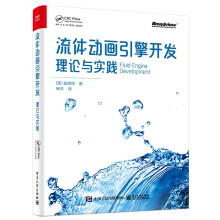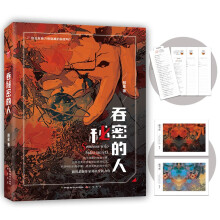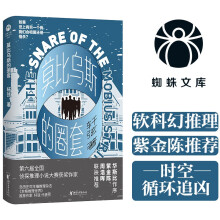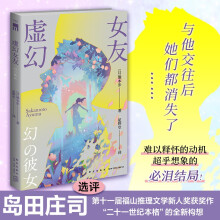全书共5大篇,24章内容。基础入门篇介绍了AutoCAD 2008的软件操作基础;进阶提高篇讲解了创建图形、编辑图形、文字与表格、标注等常规绘图技能;深入核心篇讲解了三维建模基础、修改三维实体和曲面、输出图形和打印图纸等高级绘图技巧;艺术修养篇介绍了成为专业建筑绘图设计人员需要掌握的一些艺术、美术知识,如室内设计知识、人体工程学知识、色彩学知识、材料和工艺知识等;商业实战篇介绍了公共空间设计、家装设计等方面的大案例。《AutoCAD建筑设计培训讲座实录》知识结构系统,课时安排合理,动手操作实例丰富,非常适合辅助设计爱好者、建筑绘图人员作为自学教材,也适合电脑辅助设计、建筑设计、工业设计等专业作为教材使用。
展开